يقع خطأ iTunes 23 نتيجة من مشاكل في الأجهزة أو اتصالات الإنترنت. نظرا إلى أننا لدينا خطوات مختلفة لإصلاح خطأ 23، فمن المستحسن اتخاذ خطوة استقصائية وتحديد الطريقة التي سنستخدمها. قد يعمل حل واحد لمستخدمين آخرين ولكن لا يعمل لك. كان هدف هذه المقالة إرشادك إلى إصلاح خطأ iTunes 23 باستخدام Dr. Fone iOS System Recovery وحلول أخرى.
- القسم 1: إدراك خطأ iTunes 23
- القسم 2: كيفية إصلاح خطأ iTunes 23 بسهولة دون فقدان البيانات
- القسم 3: إصلاح خطأ iTunes 23 من خلال وضع DFU (فقدان البيانات)
- القسم 4: تحديث iTunes لإصلاح خطأ iTunes 23
- القسم 5: التحقق من وجود مشاكل في الأجهزة لإصلاح خطأ iTunes 23
القسم 1: إدراك خطأ iTunes 23
خطأ 23 هو خطأ ذو صلة بـ iTunes يقع عند تحديث iPad أو iPhone الخاص بك وترميمه. وعلى رغم من أن هذا الخطأ بسيط وسهل التعامل به، قد يكون مزعجا لعدد كبير من مستخدمي iPhone وiPad، وخاصة عندما تعتبره بأنه قد يؤدي إلى مشاكل في الشبكة. وفي معظم الأحوال، يدور هذا الخطأ حول المشاكل في الأجهزة.
لا تُعد خِبرتك في مواجهة خطأ iTunes 23 مشكلة كبيرة وخاصة إن لم تقم بتحديث برنامجك بعد. تعد المشكلة كبيرة إن وقع الخطأ حتى بدون تحديثك لجهاز iPhone أو iPad الخاص بك.
القسم 2: كيف تقوم بإصلاح خطأ iTunes 23 بسهولة بدون فقدان البيانات
هناك بعض الحلول لإصلاح خطأ iTunes 23، ولكن قد لا يعمل بعضها، وأنت بحاجة إلى الاتصال بدعم من Apple على مدى طويل. ومع ذلك، لقد تم إعداد Dr.Fone - iOS System Recovery بنظام جيد يساعدك في استرداد بياناتك وإصلاح iPhone الخاص بك المتعطل في غضون فترة قصيرة.

Dr.Fone - iOS System Recovery
إصلاح خطأ iTunes 23 بدون فقدان البيانات.
- الإصلاح للعديد من مشاكل نظام iOS مثل وضع الاسترداد، شعار Apple الأبيض، الشاشة السوداء، الحلقة المتكررة في البداية وما إلى ذلك.
- إصلاح أخطاء iPhone العديدة وأخطاء iTunes بسهولة وسرعة.
- يعمل لكل نماذج iPhone، iPad و iPod touch.
- متوافق تماما مع Windows 10 أو Mac 10.11، iOS 10
خطوات لإصلاح خطأ iTunes 23 بـ Dr.Fone
الخطوة 1: اختر iOS System Recovery
على الواجهة الخاصة بك، انقر على خيار "More Tools" واختر خيار "iOS System Recovery."

الخطوة 2: توصيل iDevice بجهاز الحاسوب الخاص بك
باستخدام سلك USB الخاص بك، قم بتوصيل جهاز iPhone الخاص بك بجهاز الحاسوب الخاص بك. سيكتشف Dr. Fone جهاز iOS الخاص بك تلقائيا. انقر على "start" للمواصلة بالإجراء.
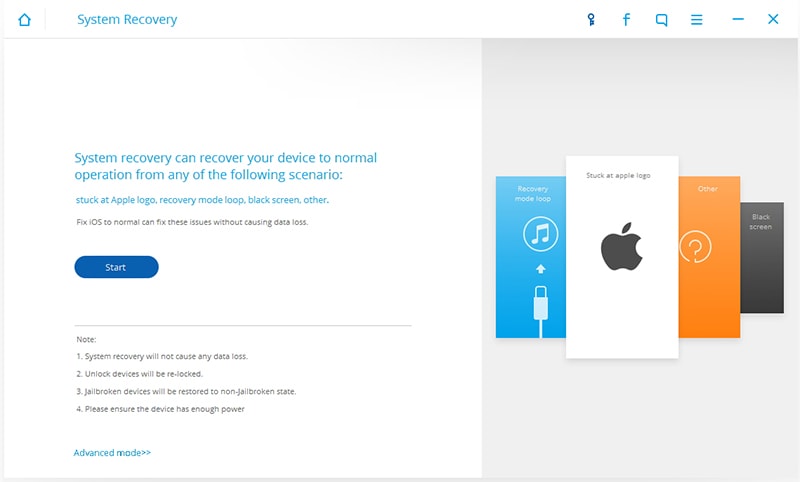
الخطوة 3: تحميل البرامج الثابتة
لإصلاح نظام التشغيل غير العادي، يلزم لك تحميل البرامج الثابتة لجهاز iOS الخاص بك. يوفر لك Dr.Fone بأحدث إصدار iOS لتحميله. إن المطلوب منك فقط النقر على خيار "Download" وانتظر حتى يبدأ الإجراء بدون بذل أي جهد.
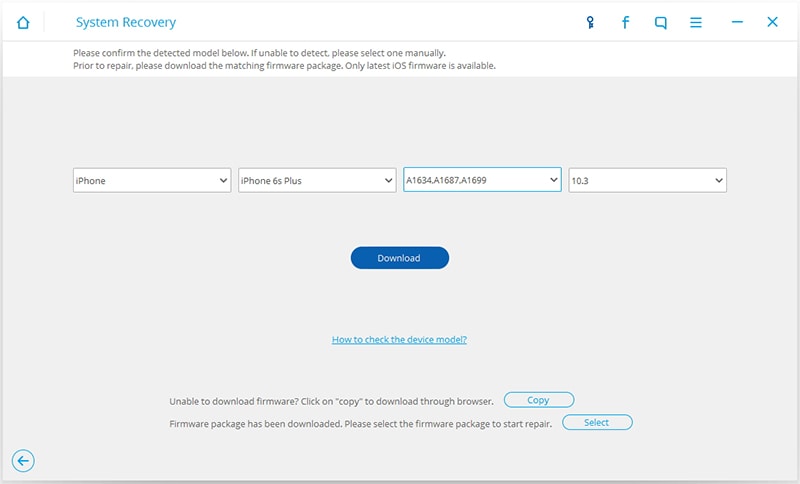
الخطوة 4: إصلاح جهاز iOS الخاص بك
بمجرد انتهاء تحميل البرنامج، سيبدأ البرنامج بإصلاح iOS الخاص بك تلقائيًّا.
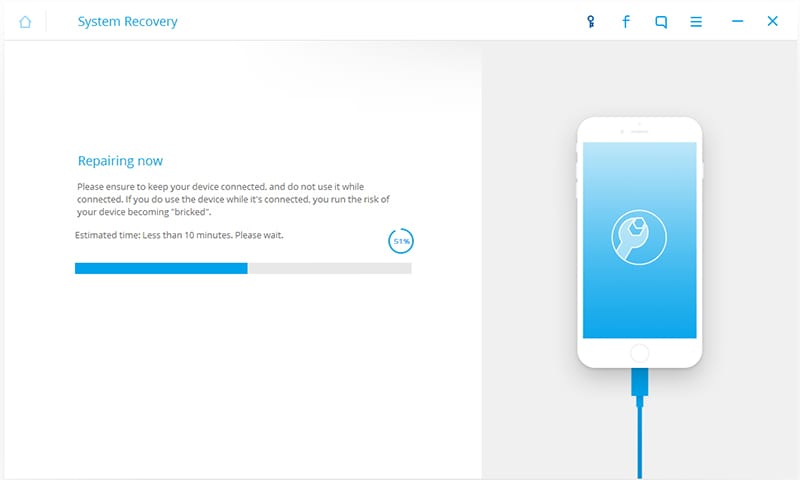
الخطوة 5: تمّ الإصلاح ناجحًا
بعد بضع دقائق، سيبلّغك Dr.Fone بأن جهازك قد تم إصلاحه. انتظر حتى يقوم iPhone الخاص بك بإعادة تشغيل وبمجرد ذلك، قم بتفصيل جهازك عن جهاز الحاسوب الخاص بك.

سيتم إصلاح النظام الخاص بك كاملا وكذلك الرمز للخطأ.
القسم 3: إصلاح خطأ iTunes 23 من خلال وضع DFU (فقدان البيانات)
لإصلاح خطأ iTunes 23، يمكنك استخدام وضع الاسترداد في DFU. ولكن، هذه الطريقة لا تضمن لك سلامة معلوماتك. اتبع الخطوات التالية لتنفيذ DFU.
الخطوة 1: قم بإيقاف تشغيل iDevice الخاص بك
عليك أولا بإيقاف تشغيل iPhone أو iPad الخاص بك قبل تنفيذ هذه الطريقة.
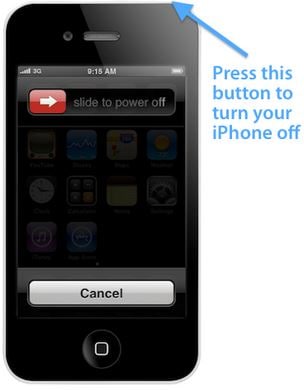
الخطوة 2: ابدأ بتشغيل iTunes
على جهاز الحاسوب الخاص بك، ابدأ بتشغيل iTunes وقم بتوصيل iDevice الخاص بك بجهاز الحاسوب الخاص بك باستخدام السلك الخاص للبرق.
الخطوة 3: اضغط باستمرار على زرَّيْ Home وPower معًا
اضغط بإحكام على زرَّيْ Home وPower معًا لمدة 3 ثوان على أقل. اترك زر power واستمر بالضغط على زر home حتى ترى شاشة "Connect to iTunes." وهذا يشير إلى أن iTunes اكتشف جهازك في وضع الاسترداد.
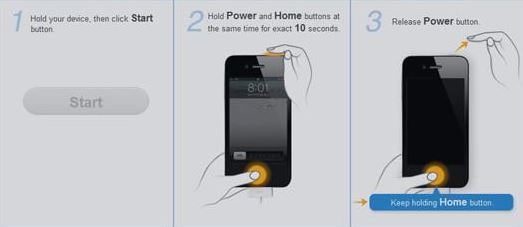
الخطوة 4: نسخة البيانات الاحتياطية وترميمها
قم بتنسيخ البيانات احتياطيا وترميمها في iTunes.
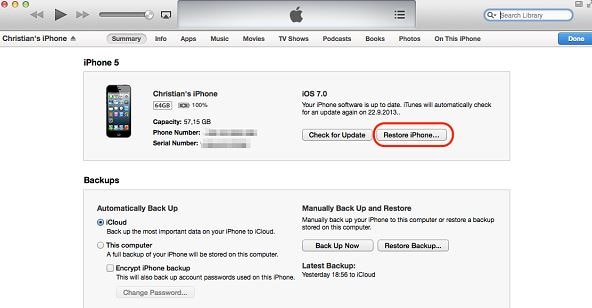
أن تقوم بإعادة تشغيل iDevice الخاص بك وتحقق مما إذا كان رمز خطأ 23 ما زال موجودا.
يسمح لك وضع إصلاح خطأ iTunes 23 DFU بالتخلص من الخطأ مع الاحتمال لفقدان بياناتك القيمة نتيجة إجراء الوضع. وهذا لا يمكن حدوثه لنظام Dr.Fone iOS System Recovery. وإنما يقوم نظام Dr.Fone System Recovery بترقية البرامج الثابتة الخاصة بك حينما يقوم وضع DFU بتخفيض جهاز iOS الخاص بك والبرامج الثابتة العامة.
القسم 4: تحديث iTunes لإصلاح خطأ iTunes 23
يعد الفشل في تحديث برنامجك هو السبب الرئيس الذي أدّى إلى خطأ iTunes 23. من أجل حل هذا الخطأ، يجب عليك بتحديث برنامجك. إن الخطوات المذكورة أدناه ستوجّهك إلى كيفية إصلاح خطأ iTunes 23 الخاص بك من خلال تحديث iTunes.
الخطوة 1: التحقق من التحديثات
ابدأ بالتحقق من تحديث حالة iTunes الخاص بك بفتح iTunes والتحقق من حدوث التحديثات.

الخطوة 2: تحميل التحديثات
إذا لم يكن لديك آخر تحديث، انقر على خيار التحميل وانتظر حتى ينتهي التثبيت. حاول الوصول إلى iTunes في iPad أو iPhone الخاص بك وانظر إن كان الخطأ قد اختفى.
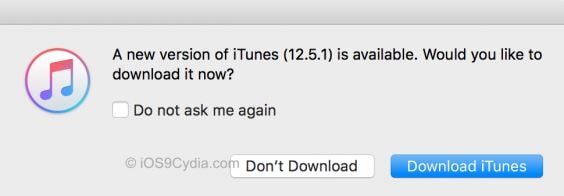
القسم 5: تأكد من مشاكل في أجهزة لإصلاح خطأ iTunes 23
إنه في معظم الأحوال حسبما وقع، غالبا ما تكون المشاكل المختلفة في الأجهزة سببا رئيسا لوقوع خطأ iPhone 23. ومن مشاكل أخرى متعلقة بخطأ iPhone 23 هي مشاكل تتعلق ببرمجيات الأمن التابعة لجهات خارجية. من أجل حل المشكلة بهذا الرمز للخطأ، بشكل نهائيّ، إنه من المستحسن تحديد الحل بالدقة والإتيان به. المذكورة أدناه مما ينبغي عليك التحقق منه في حالة مواجهة خطأ iPhone 23 فقط.
خطوات للتحقق من المشاكل في الأجهزة
الخطوة 1: إنهاء iTunes
عند التحقق أو التأكد من أن لديك مشاكل متعلقة بأجهزة، يوصَى عادةً بإنهاء iTunes أولا وقبل كل شيء إن كان نشيطا. بمجرد انتهائك من ذلك، قم بتسجيل الدخول مرة أخرى.
الخطوة 2: التأكد من التحديثات
بمجرد تسجيل الدخول، تحقق من أن التحديث النشط حصل لديك. ابدأ بتشغيل iTunes وعلى جهاز الحاسوب الخاص بك، انقر على تحديث. إن كان التحديث متاحا، قم بتحميله.
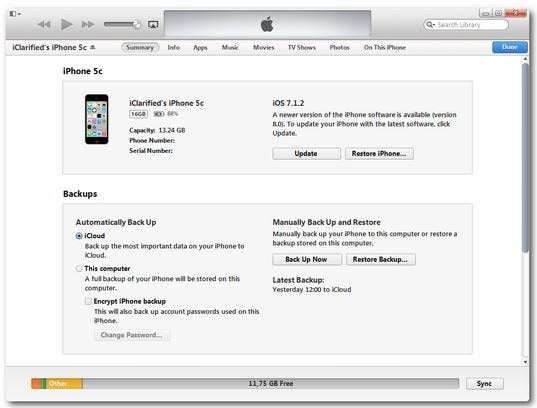
الخطوة 3: استكشاف عن برمجيات الأمن التابعة لجهات خارجية
غالبا ما يضيف معظمنا برمجيات الأمن الإضافية لحماية البيانات لنا. ولكن مع ذلك، إن هذه البرامج الإضافية قد تكون سببا رئيسا للمشاكل في الأجهزة. إن كانت لديك هذه البرامج، تحقق مما أنها قد تؤثر على طريقة تصرف جهازك بها.
الخطوة 4: استخدام الأسلاك الأصلية
من المستحسن أن تستخدم أسلاك USB أصلية وموثوقة بها على جهاز الحاسوب الخاص بك. قد يسبب استخدام أسلاك مزيفة عدم تمكّنك على توصيل جهازك بجهاز الحاسوب الخاص بك أو عكس ذلك.
الخطوة 5: اتصل بـ Apple
وإن كنت لم تزل تواجهك نفس المشكلة بعد تطبيقك للخطوات أعلاه، إذن عليك بالاتصال بدعم من Apple للمزيد من المساعدة.
في معظم الأحوال، ستحصل على خطأ iTunes 23 عند ترميم جهازك أو تحديثه. أساسا، قد تحصل على هذا الخطأ لأسباب تالية وهي مشاكل في الأجهزة، عزل الشبكة، أو فقدان عنوان MAC على iPhone الخاص بك، أو القيمة الفرضية لـ IMEI أو مشاكل برمجيات الأمن. توفر لك هذه المقالة أفضل الحلول لخطأ iTunes 23؛ فلا تتردد في تجربة الحل الذي يعمل لك بشكل أفضل. والأهم هو بإمكانك إصلاح خطأ iTunes بنفسك.
iPhone خطأ
- استعادة بيانات iPhone
- استرداد علامات تبويب Safari المحذوفة من iPad
- إلغاء حذف مقاطع فيديو iPod
- استعادة البيانات المحذوفة أو المفقودة من iPhone 6 Plus
- استعادة البيانات من جهاز iPad التالف بسبب المياه
- استعادة الفيلم المفقود من iPod
- استرداد البيانات المفقودة من جهاز iPhone مكسور
- استعادة البيانات من كلمة مرور iPhone
- استعادة رسائل الصور المحذوفة من iPhone
- استرداد مقاطع الفيديو المحذوفة من iPhone
- استعادة بيانات iPhone لا تعمل بشكل دائم
- برنامج Internet Explorer لأجهزة iPhone
- استرداد البريد الصوتي المحذوف
- تعليق iPhone على شاشة شعار Apple
- جهات الاتصال مفقودة بعد تحديث iOS 13
- أفضل 10 برامج لاستعادة بيانات iOS
- حلول مشاكل iPhone
- iPhone "مشكلة إعدادات"
- إصلاح فون الرطب
- iPhone "مشاكل لوحة المفاتيح"
- iPhone "مشكلة الصدى"
- iPhone "مستشعر القرب"
- iPhone مقفلة
- iPhone "مشاكل الاستقبال"
- مشاكل iPhone 6
- مشاكل الهروب من السجن iPhone
- iPhone "مشكلة الكاميرا"
- iPhone "مشاكل التقويم"
- iPhone "مشكلة الميكروفون"
- فون تحميل المشكلة
- iPhone "القضايا الأمنية"
- iPhone "مشكلة الهوائي"
- الحيل فون 6
- العثور على iPhone بلدي مشاكل
- iPhone المسألة فيس تايم
- iPhone مشكلة GPS
- iPhone مشكلة فيس بوك
- iPhone "مشاكل الصوت"
- iPhone "مشكلة اتصال"
- مشكلة منبه iPhone
- iPhone "المراقبة الأبوية"
- إصلاح فون الإضاءة الخلفية
- iPhone "حجم المشكلة"
- تنشيط فون 6s
- iPhone المحموم
- iPhone جهاز الالتقاط الرقمي
- استبدال البطارية فون 6
- iPhone البطارية
- iPhone "شاشة زرقاء"
- iPhone "للبطارية"
- iPhone "مشكلة البطارية"
- استبدال iPhone الشاشة
- iPhone "شاشة بيضاء"
- فون متصدع الشاشة
- إعادة تعيين كلمة المرور في البريد الصوتي
- iPhone "مشكلة استدعاء"
- iPhone "مشكلة الجرس"
- iPhone "مشكلة الرسائل النصية"
- iPhone "لا مشكلة الاستجابة"
- iPhone "مشاكل المزامنة"
- مشاكل شحن iPhone
- iPhone "مشاكل البرامج"
- iPhone "سماعة رأس المشاكل"
- iPhone "مشاكل الموسيقى"
- iPhone "مشاكل البلوتوث"
- iPhone "مشاكل البريد الإلكتروني"
- تحديد فون مجددة
- iPhone لا يمكن الحصول على اتصال بريد
- iPhone هو "توصيل ذوي" لايتون

